【SEO】Bingウェブマスターツールでサイト登録と所有者確認
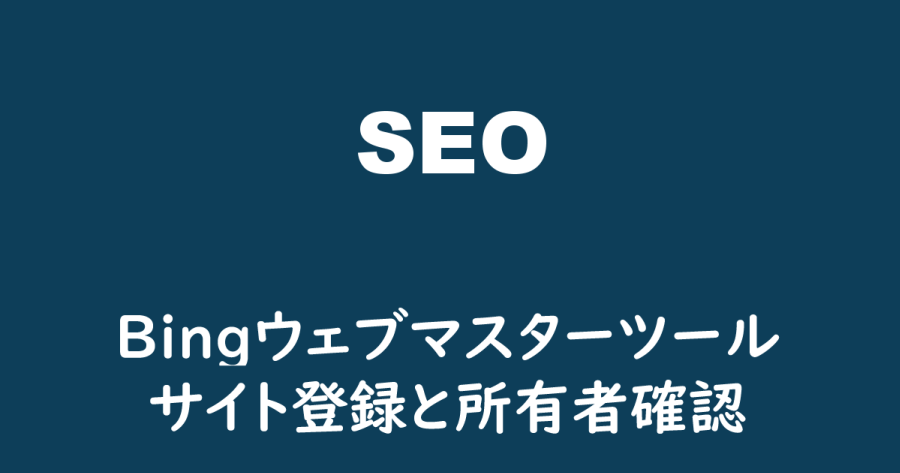
「Bingウェブマスターツール」はMicrosoftの検索エンジン「Bing」にサイト情報を登録するツールです
登録しなくても自然なクロールにより検索結果には表示されるようになりますが、登録しておく事で的確に、そして「Googleサーチコンソール」と同様に検索データを確認する事ができる様になります
現状日本でのBing検索エンジン利用率は少ないですが、Windows10に標準搭載されているedgeのデフォルト検索エンジンになっている事から、多少増えてくる可能性もありますね
またWindows検索の「コルタナ(Cortana)」に表示される結果はBingエンジンのもののみで変更は不可となっています
「Bingウェブマスターツール」はMicrosoftアカウントがあればすぐに利用でき、Googleサーチコンソールを使ったことがあれば特に困る事なくサイト登録やサービスの利用ができると思います
Bingウェブマスターツールの始め方
Microsoftアカウントがあれば、そのままサインインできます
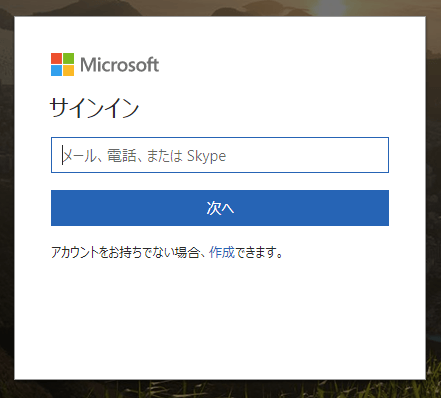
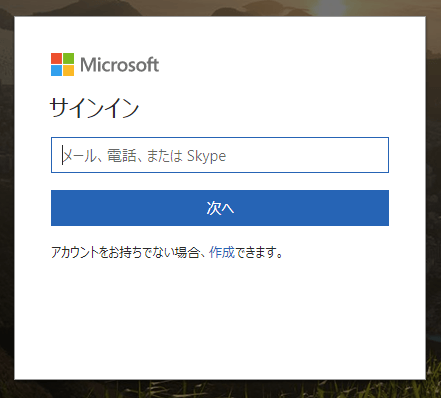
Microsoftアカウントは持ってなければひとつ作っておいても良いと思います
Windowsと紐づけておけばー、と書きたいところですが「Outlook.com、Hotmail、Office 365、OneDrive、Skype、Xbox」など私も含め全く使わないって人はどちらでもよいですね
Windowsはローカルログインでも良いと思います
BingウェブマスターツールにWEBサイトを登録
「サイトの追加」にて、まず「サイトURL」と「サイトマップURL」、「トラフィック多い時間帯」を登録します
「サイトマップURL」は未記入でも可
「トラフィック多い時間帯」は、その時間帯には検索エンジンボットのクロールを控えるよ、みたいな感じだと思います
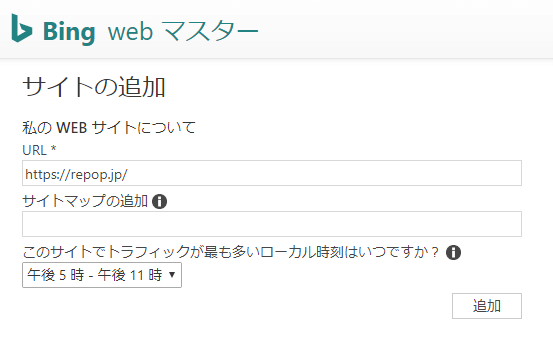
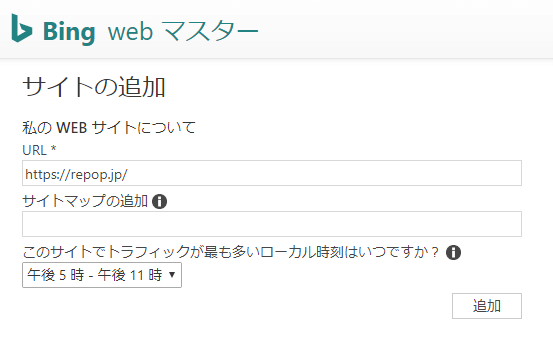
Bingウェブマスターツールでのサイト所有者の確認
- トップディレクトリにXMLファイルを置く
- metaタグに追記
- ドメインのDNS設定に追加
このあたりも「Googleサーチコンソール」と同じ流れですね
ファイルのアップロードができる環境であれば、XMLファイルを置く方法が手軽だと思います
XMLファイルの中身は、アカウント共通で全てのサイトに同じファイルをアップロードしておいて問題ありません
あとはデータが反映されるまで待つことになります
キーワード調査ツールやウェブマスター API
また、Bingウェブマスターツールではキーワード調査ツールやツールAPIが用意されています
キーワード調査ツールでは、入力したキーワードの検索量などのデータを取得出来たり、APIでは外部からBingウェブマスターツールのデータや機能にアクセスできる様になっています
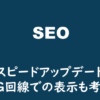




ディスカッション
コメント一覧
まだ、コメントがありません